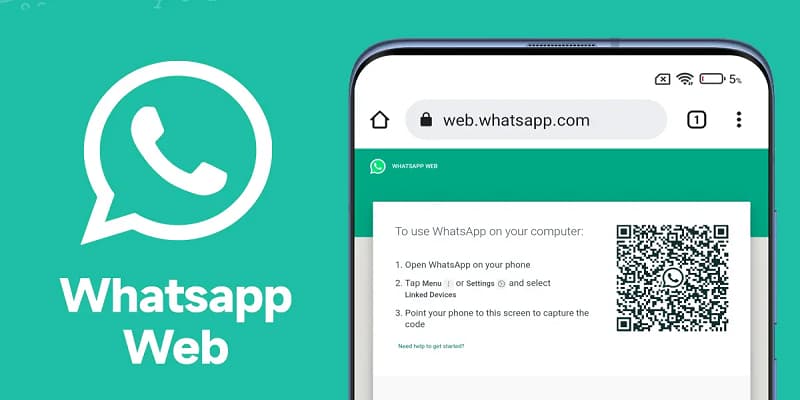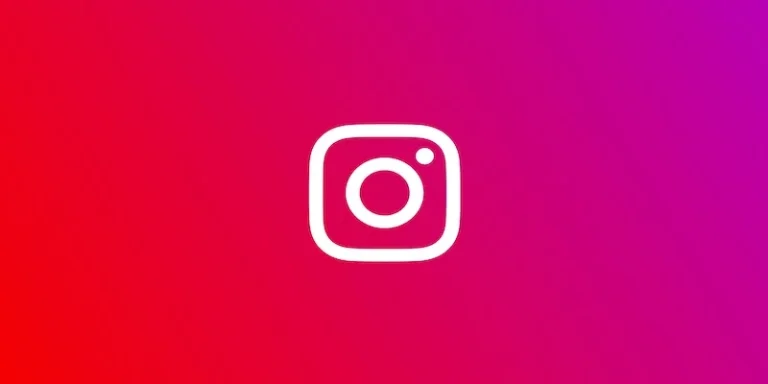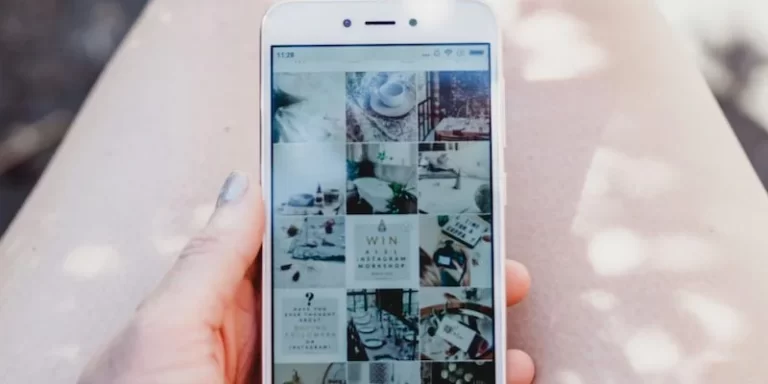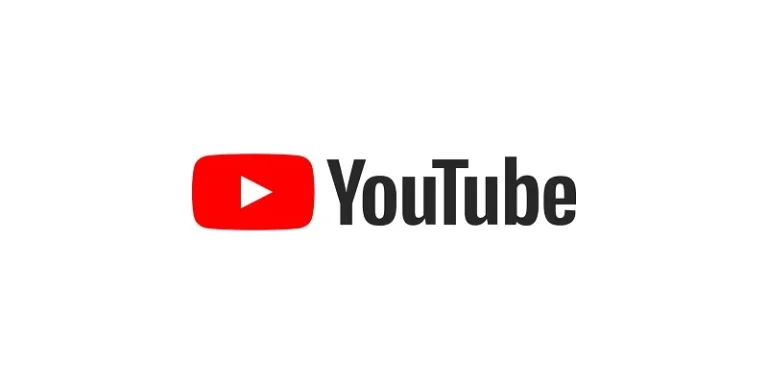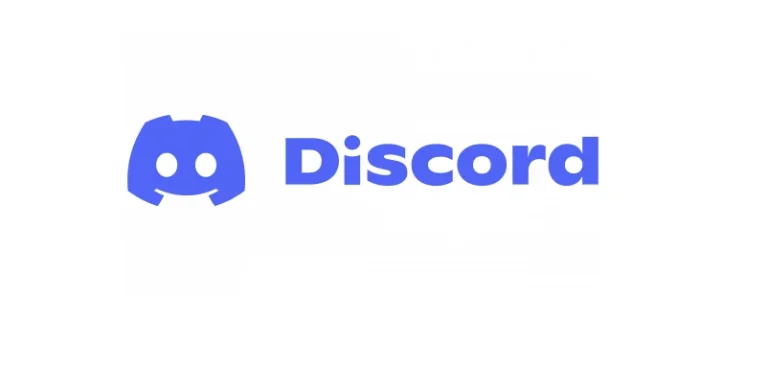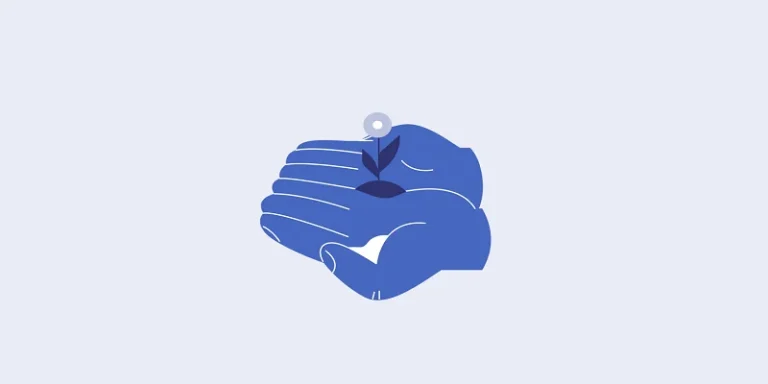如何在电脑上使用WhatsApp网页版
WhatsApp Web 是一个简单的解决方案,适用于那些想要通过应用程序发送消息但更喜欢计算机便利性的人。通过这个版本,管理同步对话、更快地发送消息甚至发送文件都变得更容易了。

WhatsApp 可以在您的浏览器中使用,也可以通过安装在您 PC 上的应用程序使用。它可以很容易地使用,但它是一个不为所有人所知的功能。本文晓得博客为你介绍如何在电脑上使用WhatsApp网页版。
什么是WhatsApp网页版?
WhatsApp Web 是该应用程序提供的一项功能,以便您的信息和消息可以在台式机和笔记本电脑上使用。此版本为喜欢使用计算机或需要管理多个同时对话的用户提供了便利。
尽管与 Telegram 等竞争平台非常相似,但这个版本的 WhatsApp 有一些特点。主要区别在于需要将带有 WhatsApp 应用程序的智能手机连接到互联网,以便可以使用 PC 版本。
如何在 PC 上使用 WhatsApp 网页版
在网页版中连接您的 WhatsApp 非常容易,但除了使用它来扫描识别二维码之外,您还需要将手机连接到互联网。
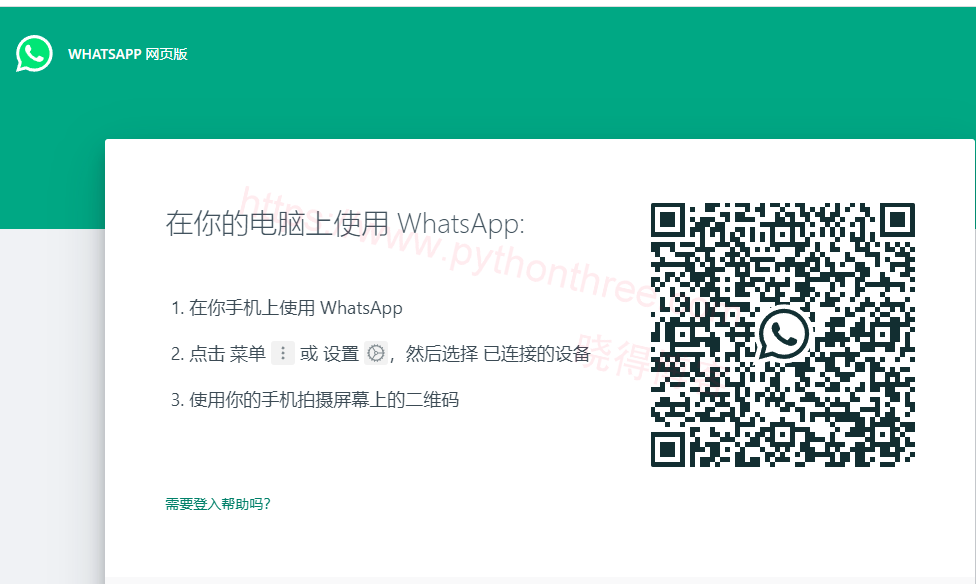
- 在浏览器中访问 web.whatsapp.com 网站。
- 在手机上打开 WhatsApp 应用程序。
- IOS系统用户需要点击“设置”,选择“WhatsApp Web”选项。
如果您使用的是 Android 设备,请单击“更多选项”并选择“WhatsApp Web”选项。
- 该应用程序将打开您的相机。指向屏幕上突出显示的区域以扫描计算机屏幕上显示的二维码。代码的识别通常很快。
- 如果出现通知,请选择“确定”选项并开始在浏览器中使用 WhatsApp。
推荐:Click to Chat插件教程WordPress网站添加WhatsApp在线聊天功能
在计算机上使用 WhatsApp 应用程序
不喜欢在浏览器选项卡中保存对话的人可以选择下载要在其计算机上使用的 WhatsApp 应用程序。该程序具有适用于 Windows 和 Mac 操作系统的版本。
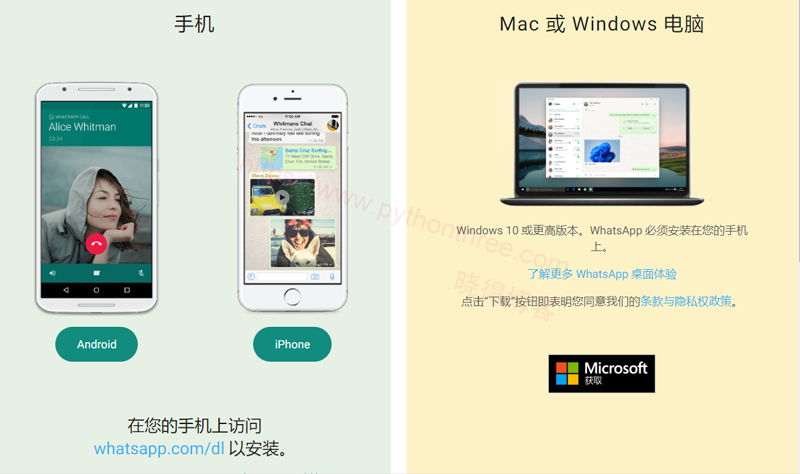
- 在您的浏览器中,访问您计算机的 WhatsApp 下载页面。
- 下载适用于 Windows 或 MAC 操作系统的文件。
- 等待下载完成并打开文件。然后,按照安装说明进行操作。
- 按照与上一指南相同的步骤扫描访问 QR 核心并开始在您的计算机上使用该应用程序。
是否可以在您的计算机上使用 WhatsApp Business?
在 WhatsApp Business 中创建的企业帐户可以像个人帐户一样在您的计算机上使用。只需选择一种访问方法,通过浏览器或安装程序,然后按照我们指南中列出的步骤进行操作。
WhatsApp网页版照片存储位置?
当图像通过 WhatsApp 的网络版本发送时,它们会被加密并保存在您计算机上的临时内存文件中。这意味着只能通过 WhatsApp 本身看到它们。
此外,网页版共享的照片和文件只有90天可用,然后被删除。因此如果有重要的文件和图像,请在此截止日期之前保存它们。
WhatsApp网页版体验
WhatsApp Web 及其桌面应用程序版本仅在您的手机连接到互联网时才能使用。您的数据计划、4G 网络或 Wi-Fi 出现故障可能会导致连接问题。
一些互联网网络也对网站和某些应用程序上的数据的使用有限。如果是这种情况,请联系您的网络管理员以取消阻止 WhatsApp 访问站点。
推荐:Click to Chat插件教程WordPress网站添加WhatsApp在线聊天功能
总结
以上是晓得博客为你介绍的怎么在电脑上使用WhatsApp网页版的全部内容,希望该指南已经展示了在您的计算机上使用 WhatsApp 是多么容易和快速。